
时间:2020-11-11 01:34:54 来源:www.win10xitong.com 作者:win10
我们在操作win10系统的时候,有Win10系统怎么连接远程桌面这样的问题,说真的,可能一些系统高手在遇到Win10系统怎么连接远程桌面的时候都不知道怎么弄。想自己学习一下解决Win10系统怎么连接远程桌面的问题我们就一起来往下看,只需要一步一步的这样操作:1、按Windows+R打开运行窗口;2、输入mstsc,点击确定就轻而易举的处理好了。以下文章就是彻头彻尾的讲解Win10系统怎么连接远程桌面的操作形式。
具体操作步骤如下:
第一步:按Windows+R打开运行窗口;
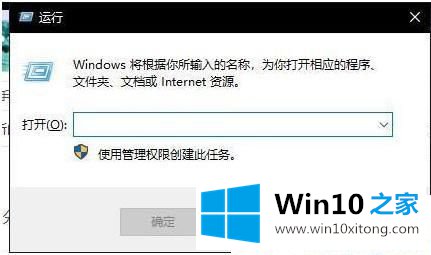
第二步:输入mstsc,点击确定;
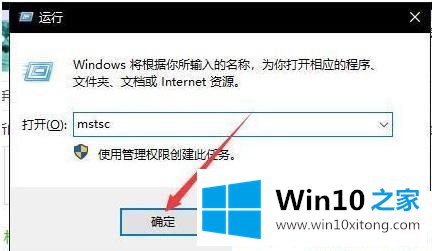
第三步:输入远程计算机地址,点击连接;
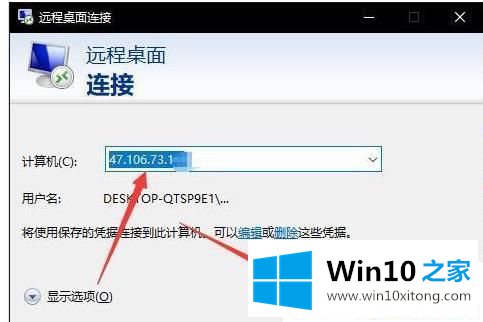
第四步:输入远程计算机账户密码,点击确定即可。
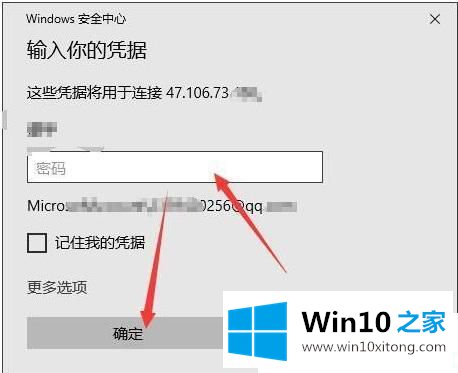
Win10系统怎么连接远程桌面的方法就介绍到这里了,有需要的用户,可参照以上的方法进行操作。
到这里,小编就已经全部告诉了大家Win10系统怎么连接远程桌面的操作形式,通过上面讲的方法就可以解决Win10系统怎么连接远程桌面的问题了,希望对您有所帮助。